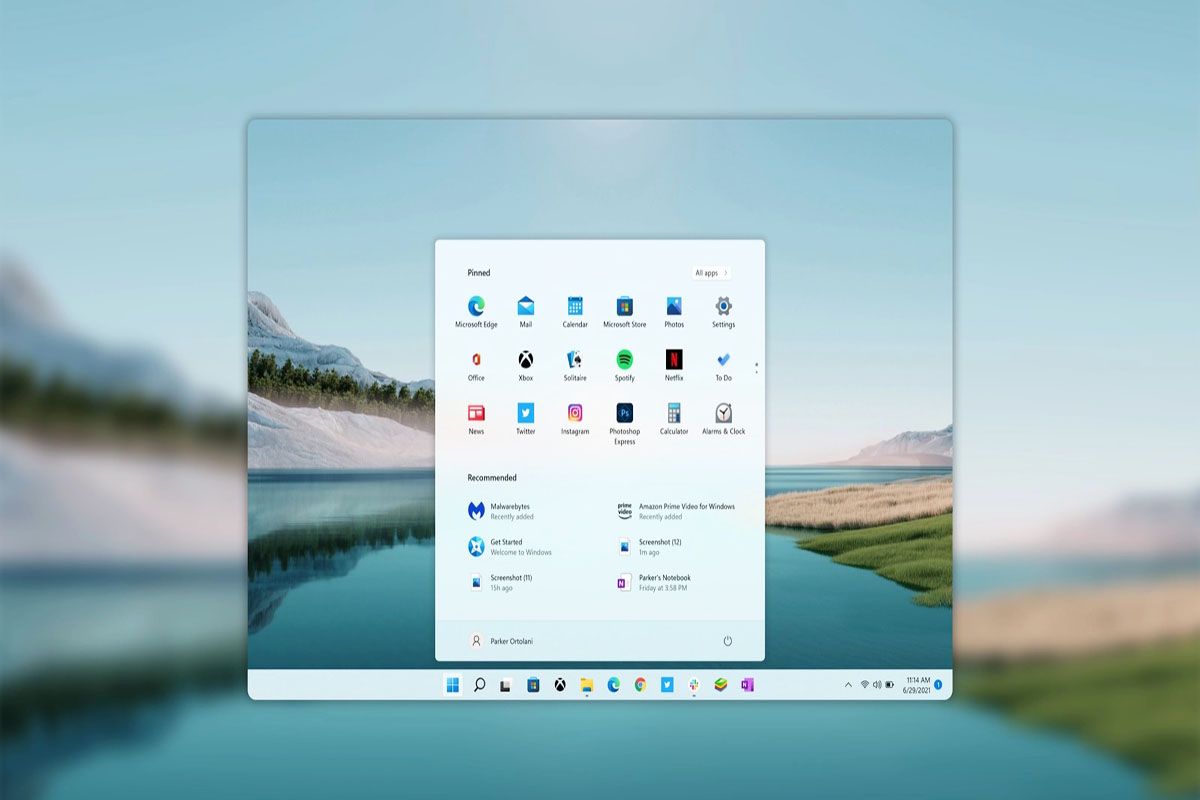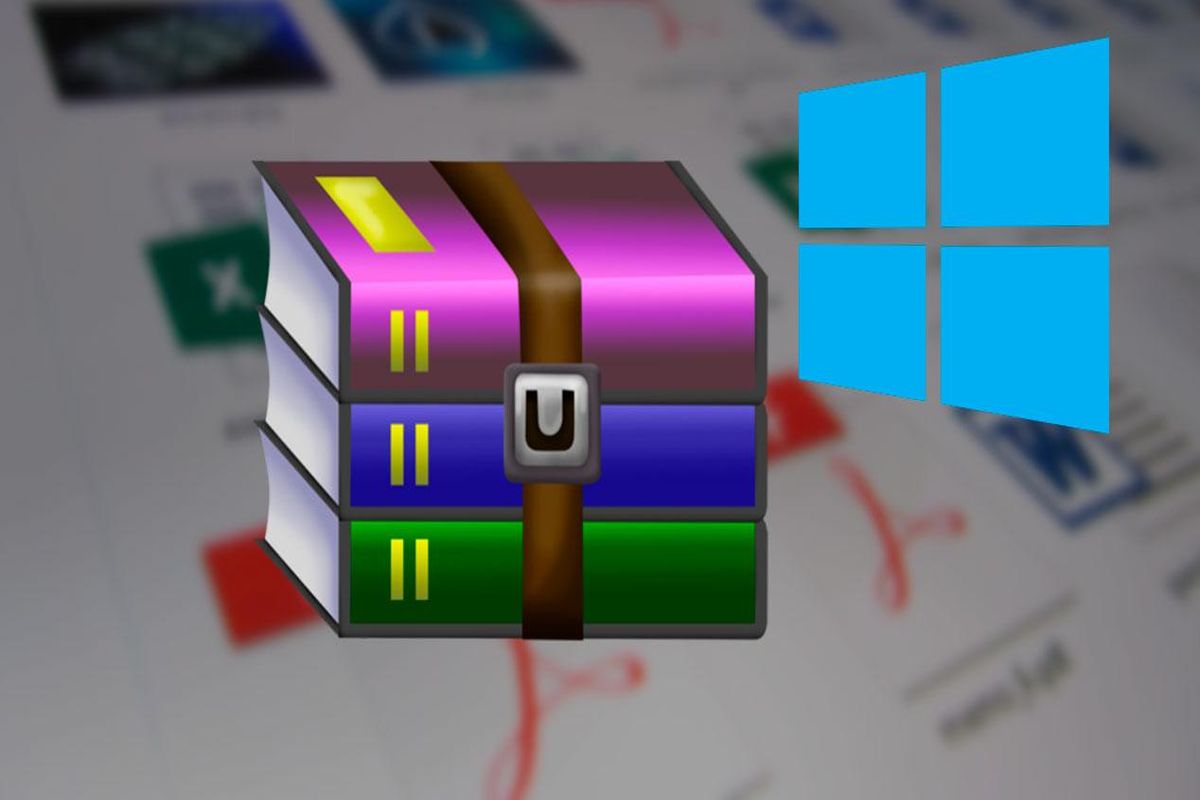是的,好的Windows 11任务栏功能非常强大,尤其是操作系统收到的最新更新,某些功能使其难以使用。这些功能之一是当您将鼠标指针移动到我们在所述栏中锚定的应用程序上时显示的快捷方式。
当我们不小心将鼠标移到这些应用程序上时,任务栏显示一系列快捷方式它不会自行消失。这迫使我们必须再次将鼠标移到应用程序上,以便快捷方式从屏幕上消失。
幸运的是,可以从自定义选项中禁用此功能里面有 Windows 11。在这里,我们将逐步向您展示如何在您将鼠标悬停在固定到任务栏的应用程序上时防止显示这些快捷方式。
这是禁用 Windows 11 任务栏中应用程序快捷方式的方法
- 首先你必须写下这个词“配置”在 Windows 11 任务栏中显示的搜索引擎中。
- 这将在屏幕上显示一个菜单。您必须点击此处“打开”访问操作系统的高级选项(通过按“Windows + 我”您将能够立即打开设置)。
- 在 Windows 11 设置窗口中,您必须单击“个性化”然后在“任务栏”。
- 因此,您将必须访问名为的部分“任务栏行为”。
- 并且,作为最后一步,您必须停用被调用的函数“当您将鼠标悬停在任务栏中的非活动应用程序上时显示快捷方式列表”。
请注意此功能可能被阻止如果您的 Windows 11 用户没有管理员权限,或者如果您尚未激活操作系统的副本您安装在计算机上的。
如果您对停用此功能的步骤有任何疑问,可以将其留在评论框中。